إذا كنت مهتمًا بالتصوير الفوتوغرافي ، فربما تبحث دائمًا عن طرق لإضافة تأثيرات جديدة وديناميكية وفريدة من نوعها إلى قطعك النهائية. طريقة سهلة للقيام بذلك هي إضافة تراكبات عند تحرير صورك في Photoshop.
تشبه التراكبات إضافة تأثيرات دون الحاجة إلى بذل المزيد من العمل عند التقاط الصورة. يمكنك تحميل التأثيرات في مشروع التحرير الخاص بك ومعالجتها كما يحلو لك حتى تكون راضيًا عن النتيجة. هذه ميزة توفير الوقت لتحرير الصور في Photoshop.

هناك الكثير من التراكبات المتاحة عبر الإنترنت ، لذا إليك دليل لاستخدامها وإنشاء صورة مذهلة.
Where to Find Overlays for Photoshop
إذا كنت تبحث عن تراكبات Photoshop عبر الإنترنت ، فستتعرض للكثير من الحزم والتصميمات المتراكبة. سيكون بعضها مجانيًا ، وسيتعين عليك دفع ثمن الكثير منها. كل هذا يتوقف على ما تريده بالضبط.
إذا كنت تحاول تحديد ما إذا كنت تريد شراء تراكبات أم لا ، فيمكنك دائمًا محاولة العثور على شيء مشابه مجانًا. هناك الكثير من الخيارات هناك. بعض أنواع التراكبات الشائعة هي:


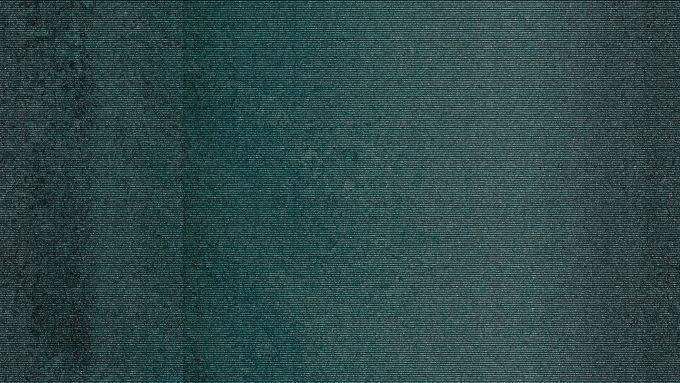

هذه مجرد أنواع قليلة من تراكبات Photoshop التي يمكنك العثور عليها عبر الإنترنت. يمكنك العثور على كل من التراكبات المجانية والمدفوعة. فقط كن حذرًا من المكان الذي يتم تنزيلها منه ، خاصة إذا كانت مجانية ، لتجنب تنزيل أي برامج ضارة.
بدلاً من ذلك ، يمكنك أيضًا إنشاء التراكبات الخاصة بك في Photoshop لاستخدامها في المستقبل.
كيفية استخدام Photoshop Overlays
بمجرد العثور على تراكب تريد استخدامه وتنزيله على جهاز الكمبيوتر الخاص بك ، ستتمكن من لتعديل صورتك بها. وإليك كيفية القيام بذلك.
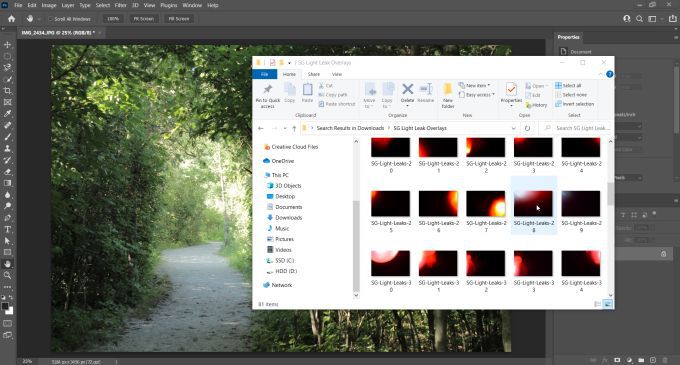
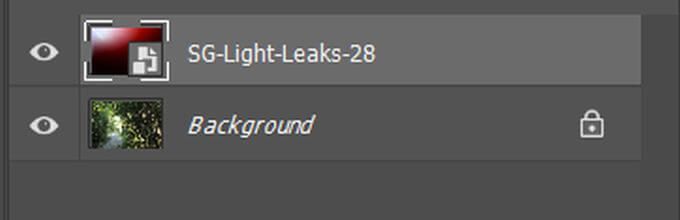
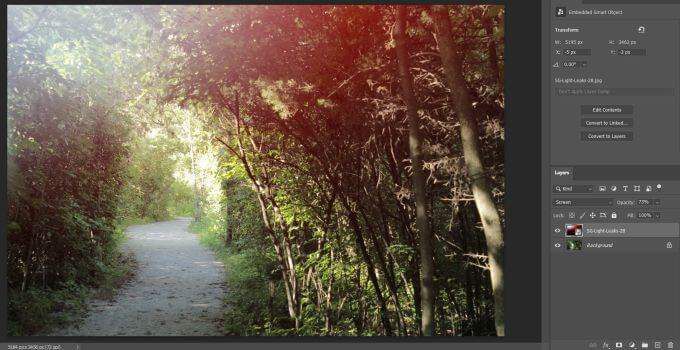
تعديل التراكب مع صورتك
بعد إضافة التراكب ، ربما تريد تحريره قليلاً لجعله يتناسب بشكل أفضل مع الصورة والشكل الذي تبحث عنه. إلى جانب بعض اقتراحات التحرير أعلاه ، هناك المزيد من الطرق التي يمكنك من خلالها تغيير التراكب لتناسب ذوقك.
تغيير لون التراكب
في بعض الأحيان ، قد لا يتناسب اللون الأصلي للتراكب تمامًا مع نظام ألوان صورتك. يمكنك إصلاح هذا بسهولة عن طريق إجراء بعض تعديلات الألوان على التراكب الخاص بك.
ستحتاج أولاً إلى تحديد طبقة التراكب الخاصة بك ، ثم الانتقال إلى صورة>التعديلات>تدرج اللون / التشبع. سيؤدي هذا إلى إنشاء طبقة ضبط للتراكب الخاص بك. يجب أن تظهر نافذة حيث يمكنك ضبط لون الطبقة باستخدام منزلق Hue.
يمكنك أيضًا ضبط التشبعأو الإضاءةلتحقيق المزيد من التأثيرات.
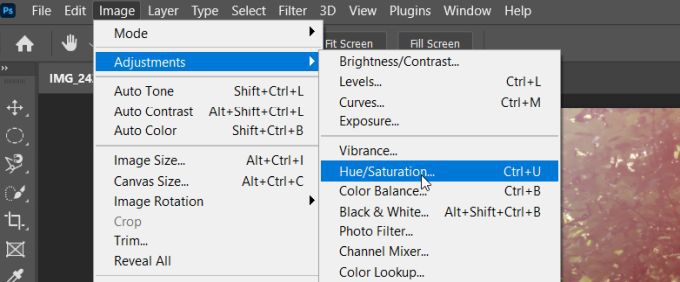
إذا كنت تريد باستخدام قنوات ألوان مختلفة للتراكب ، حدد القائمة المنسدلة حيث يكون الخيار الافتراضي هو رئيسي. يمكنك تحديد قناة ألوان أخرى هنا لتعديل تلك القنوات فقط.
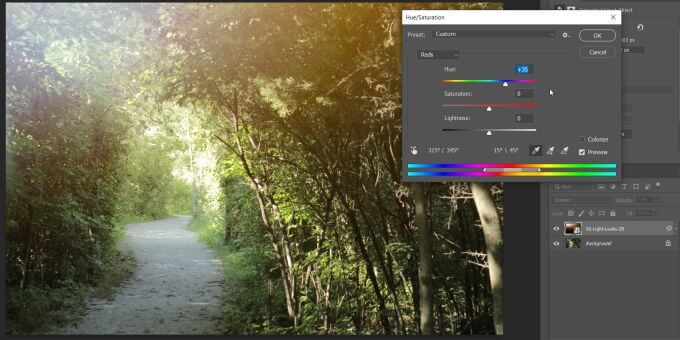
استخدام أوضاع الدمج
كما ذكر أعلاه ، تؤثر أوضاع المزج على كيفية تطبيق التراكب على الصورة الأساسية. بالنسبة لمعظم التراكبات والأنسجة ، ستحتاج إلى اختيار وضع مزج الشاشة.
ومع ذلك ، يمكنك أيضًا تجربة أوضاع مختلفة لمعرفة أيها يعمل بشكل أفضل لمشروعك. يمكنك أيضًا تعديل أوضاع المزج للحصول على تأثيرات فريدة أكثر.
تفتيح أو تعتيم
إذا لاحظت أن التراكب الخاص بك فاتح جدًا أو غامق جدًا في نقاط معينة ، فيمكنك تغيير ذلك باستخدام طبقات الضبط. يمكنك إضافة طبقة ضبط المنحنيات، وسحب منتصف المنحنى لأسفل لتعتيم الصورة. بعد ذلك ، يمكنك استخدام أداة الطلاء باللون الأسود لمسح مناطق لا تريدها من الطبقة.
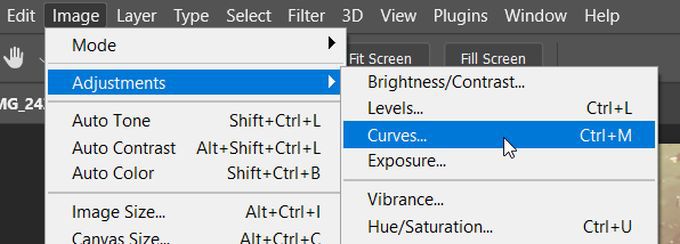
من ناحية أخرى ، إذا كنت تريد تفتيح أجزاء من الصورة ، فاستخدم نفس ضبط المنحنيات ثم انتقل إلى عوامل التصفية والتعديلات>عكس. ثم استخدم فرشاة بيضاء لتفتيح أجزاء من التراكب.
استخدام تراكبات Photoshop
تُعد تراكبات Photoshop طريقة سريعة وسهلة لإضافة شيء إضافي إلى صورك وجعلها أكثر تميزًا. ومع ذلك ، ضع في اعتبارك أنك لا تريد إضافة الكثير من التراكبات في وقت واحد وإلا قد تشد الانتباه بعيدًا عما صورته.
قد ترغب أيضًا في المحاولة والتأكد من أن التراكب لا يتعارض كثيرًا مع الصورة. لكن كيفية استخدام التراكبات لأغراضك الإبداعية أمر متروك لك ، وستعتمد على نوع المظهر الذي تبحث عنه.
بشكل عام ، تعد تراكبات Photoshop أداة رائعة لأي مصور فوتوغرافي أو محرر صور لإضافتها إلى ترسانة تحرير الصور الخاصة به.